CAD2010环形阵列怎么用?
溜溜自学 室内设计 2022-11-01 浏览:648
大家好,我是小溜,CAD2010的环形矩阵式大家经常使用的工具,面对一些圆形的图形,经常就会需要环形阵列工具,这个工具可以帮助我们提升制图效率,那么CAD2010环形阵列怎么用?本次教程来告诉大家。
溜溜自学网还为大家准备了“CAD”相关视频教程,快点击查看>>
工具/软件
硬件型号:华硕无畏15
系统版本:Windows7
所需软件:CAD2010
方法/步骤
第1步
打开CAD2010,界面就是这个样子的。
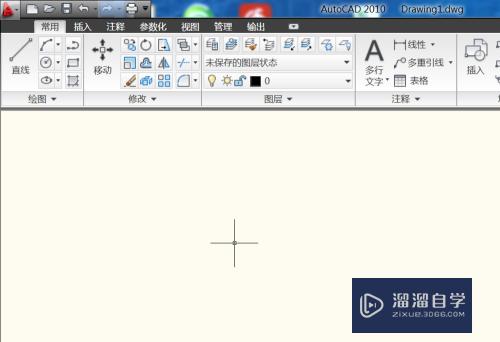
第2步
我们就用下图这个环形来做环形阵列。
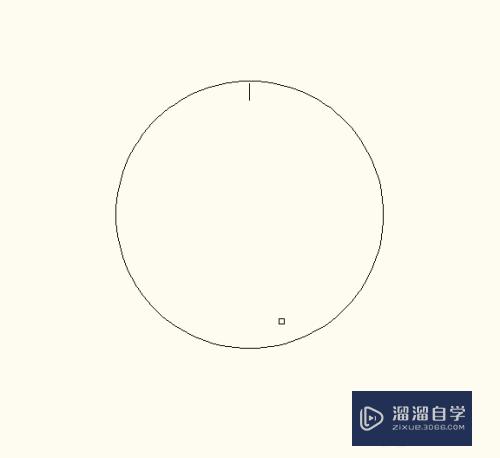
第3步
点击矩阵工具,就会出来一个设置框,然后需要在里面设置一下参数。
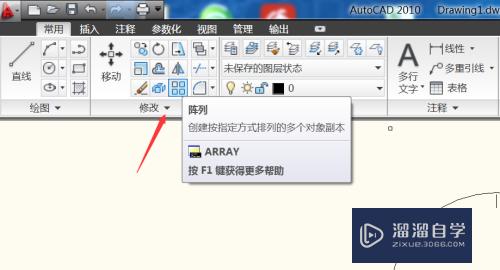
第4步
在这个地方先选择环形矩阵,然后先选择一个中心点。
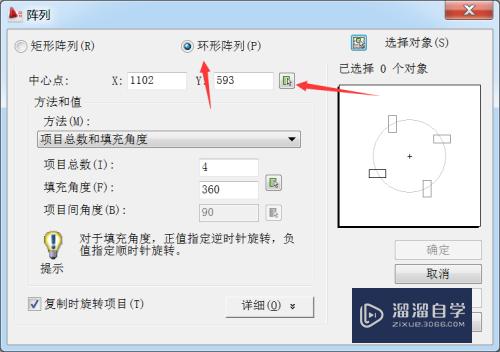
第5步
然后点击一下这个圆形的中心,确定这个为中心点。
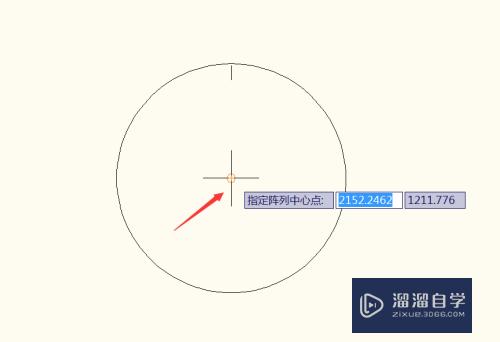
第6步
然后设置一下对象,
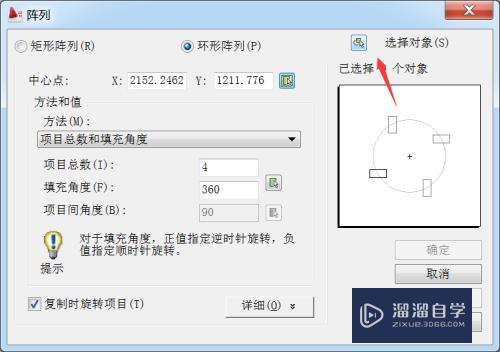
第7步
选择的对象就是这个竖线,然后按空格确定。
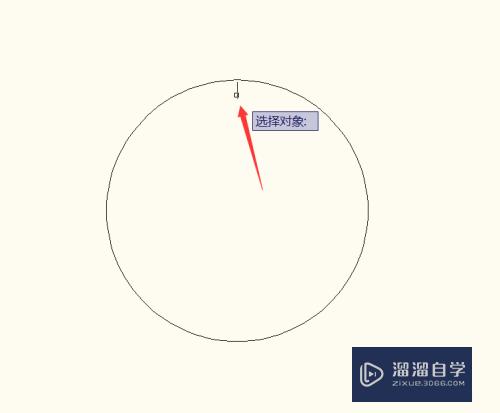
第8步
然后把这几个参数根据自己的实际情况设置一下,然后点击确定就可以了。
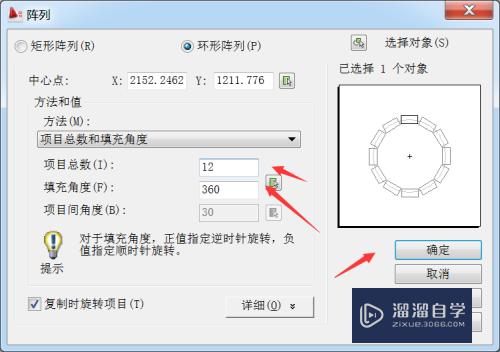
第9步
做出来就是这个样子的,非常好使用。
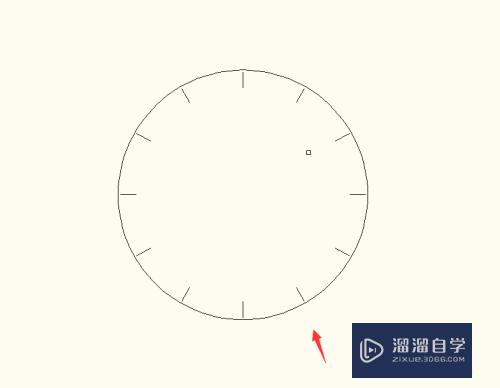
第10步
最后如果我写东西对你有帮助,顺手投票点赞支持一下,小溜在这里谢过大家的支持。
注意/提示
以上“CAD2010环形阵列怎么用?”的内容小溜就介绍到这里,希望小溜今天分享的内容能够帮助小伙伴们解决问题,并且溜溜自学网还有更多关于软件相关内容的介绍,需要的朋友可以到本站来学习哦!
基础入门CAD2010图层的运用(一)
特别声明:以上文章内容来源于互联网收集整理,不得将文章内容
用于商业用途.如有关于作品内容、版权或其他问题请与溜溜网客服
联系。
相关文章
距结束 05 天 06 : 11 : 16
距结束 00 天 18 : 11 : 16
首页









